PS怎么设置扫描文字效果?
摘要:制作文字扫描件效果1、输入文字。默认为“无”。2、删格化图层。并把图层改名为L1,Ctrl+J复制一个新图层,起名为...
制作文字扫描件效果
1、输入文字。默认为“无”。
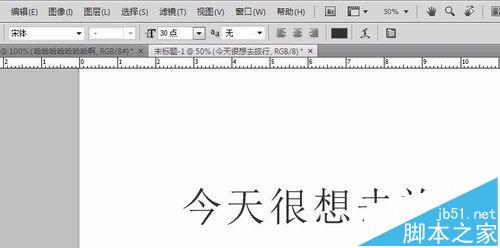
2、删格化图层。并把图层改名为L1,Ctrl+J复制一个新图层,起名为L2
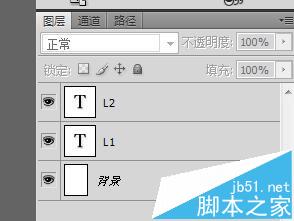
3、选择L2图层,滤镜->风格化->扩散,选择“变亮优先”,确定。滤镜->模糊->高斯模糊,半径设为0.3,确定。将当前层不透明度设为60%。
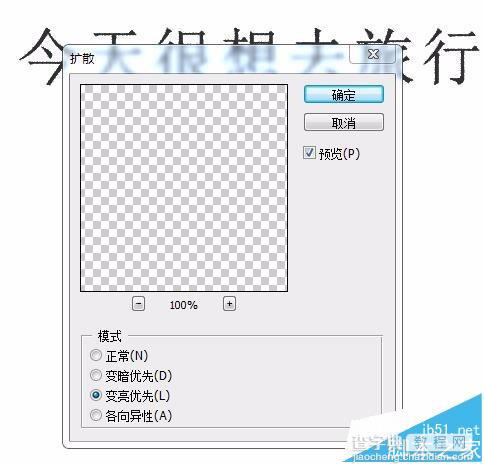
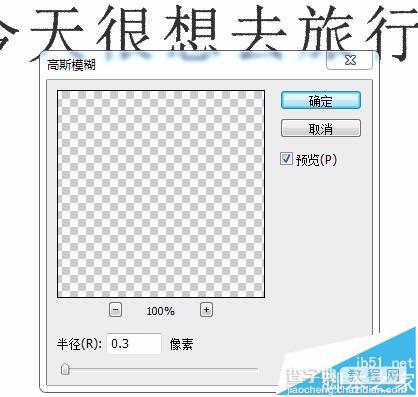
4、选择L1图层,滤镜->风格化->扩散,选择“变暗优先”,确定。(8)将当前层不透明度设为60%。将两个图层合并。再次选择滤镜->风格化->扩散,选择“变暗优先”,确定。然后,滤镜->模糊->模糊。酌情调整色相/饱和度,完成。

【PS怎么设置扫描文字效果?】相关文章:
★ PS CC中怎么打开Nikon D810相机NEF文件?
上一篇:
photoshop简单制作3d文字效果
